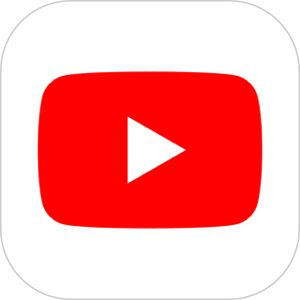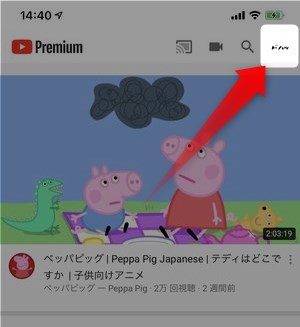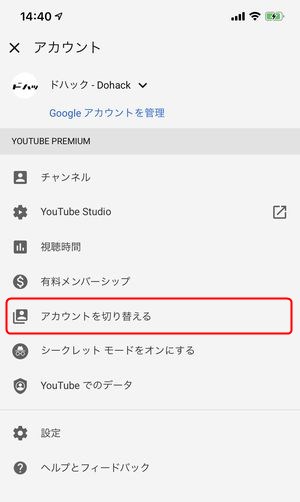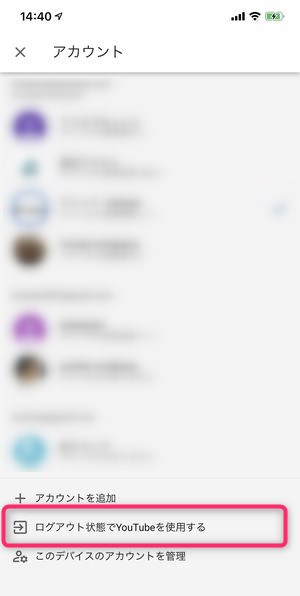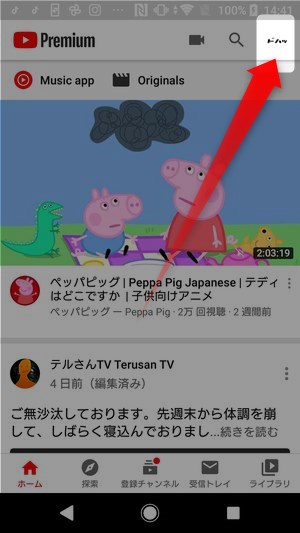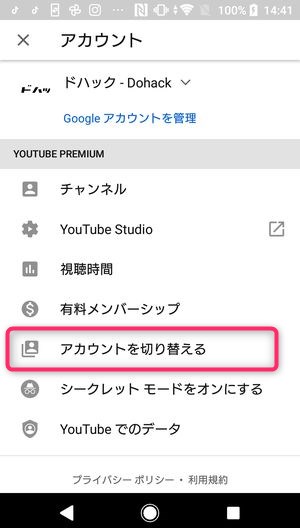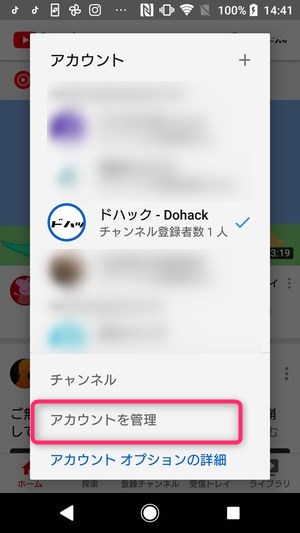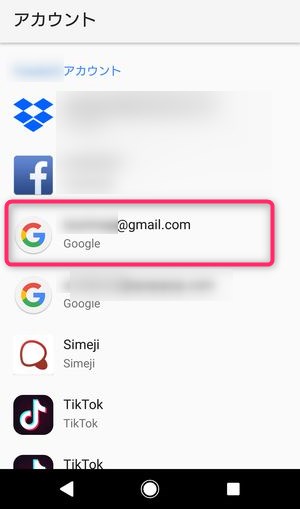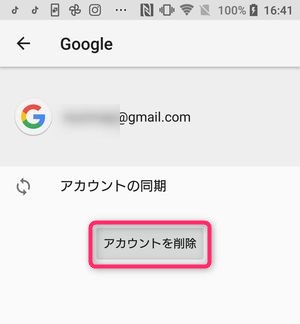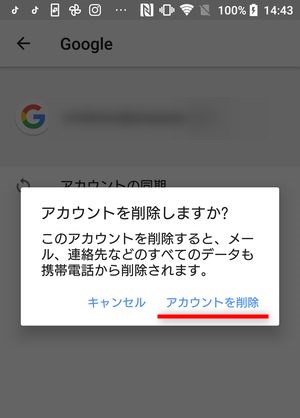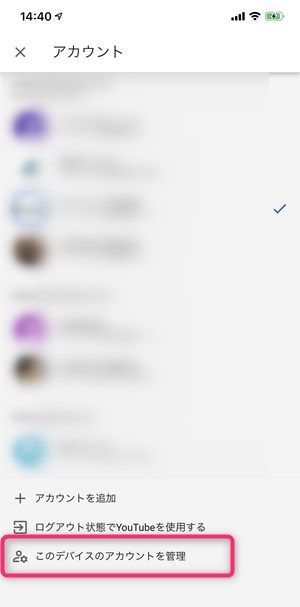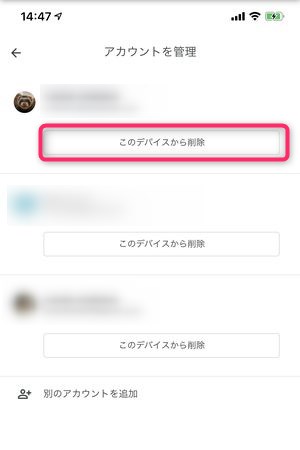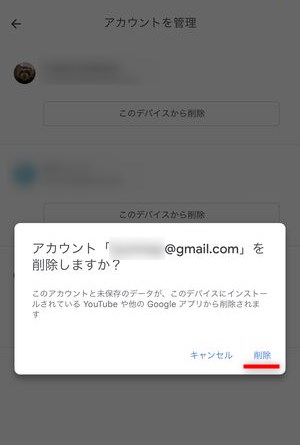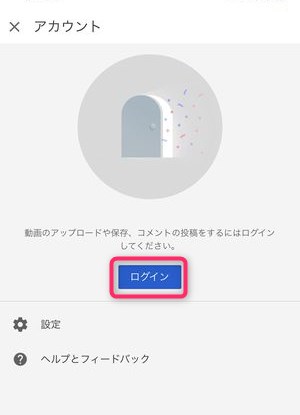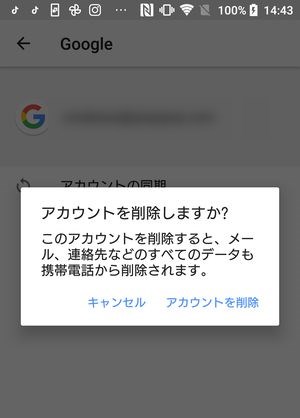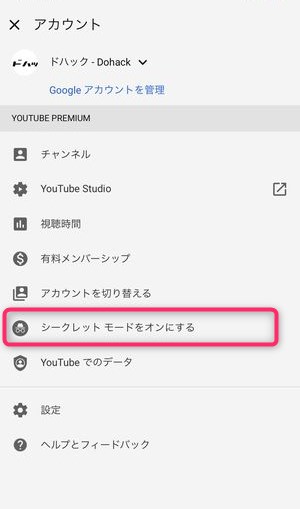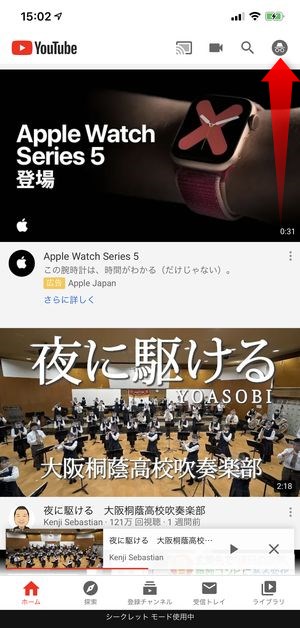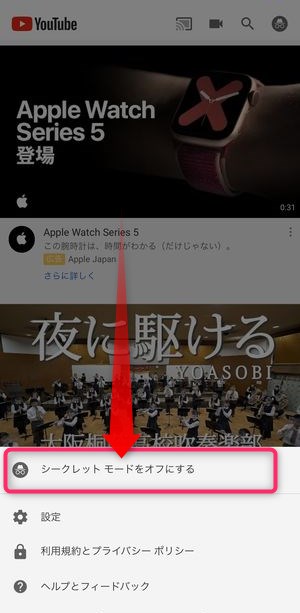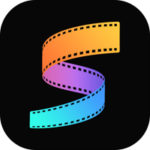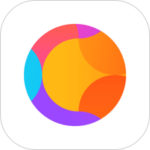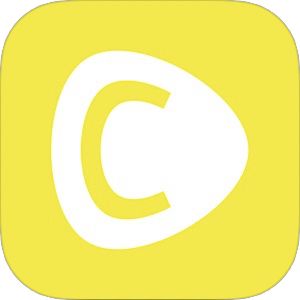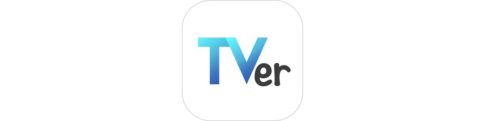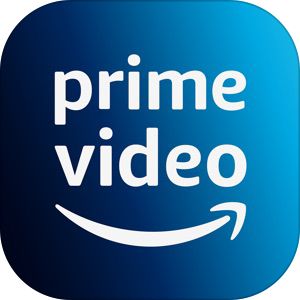本記事はYouTubeアプリにおける「ログアウト」について解説します。
様々な端末・環境からアクセスできる「YouTube」アプリですが、アカウントを作成することで自分の好みを理解して、かなり最適化された「おすすめ」の動画を提示してくれます。
今回は、YouTubeアプリにおいて、ログインしている状況から「ログアウト」する方法をiPhone/Androidで解説します。また、「ログインできない」という状況の原因と対処法も併せて解説します。
もくじ
YouTubeアプリでログアウトする方法
YouTubeアプリで「ログアウト」を行う方法は、iPhone(iOS)とAndroidで異なります。
iPhoneのYouTubeアプリのログアウト方法
まず、ログイン中のYouTubeアプリを起動し、
▼画面右上にある自分のアカウントアイコンをタップします。
▼そうすると、アカウントメニューが表示されますのでアカウントを切り替えるをタップ。
▼次にログイン中のアカウント一覧が表示されますので、ログアウト状態でYouTubeを使用するを選択します。
これでYouTubeアプリでのログアウトが完了します。
AndroidのYouTubeアプリのログアウト方法
Androidアプリでログアウトを行う方法ですが、Androidの場合、「ログアウト」という概念はなく、YouTubeアプリもろともその端末からGoogleアカウントを削除するという作業になります。
▼まず、端末でYouTubeアプリを起動し、画面右上のアカウントアイコンをタップします。
▼次に、アカウントを切り替えるをタップし、
▼ログインの形跡があるアカウントの一覧が表示されますので、アカウントを管理をタップ。
▼次にその端末でログインしたことのあるサービスとアカウントが表示されますので、YouTubeアプリからログアウトしたいGoogleアカウントを選択します。
▼次の画面のアカウントを削除をタップすると、
▼こちらのメッセージが表示され、アカウントを削除をタップすると、
この端末にインストールしているGoogleアプリから削除したアカウントのデータが全て消える形での「ログアウト」を行うことができます。
YouTubeアプリから完全にログアウトする方法
iPhone(iOS)の場合は、ログアウト自体は簡単にできるものの、アプリケーション内部に先程までログインしていたアカウントの情報が残っています。
その、残っている情報のおかげで「再ログイン」が簡単になる、という利便性があるものの、端末を複数人で使用するケースなどを考えると、情報を消去してログアウトする「完全なログアウト」を行っておくことが望ましいです。
そのような「完全なログアウト」を行う方法は、
▼YouTubeアプリを起動後、右上の👤アカウントアイコンをタップし、このデバイスのアカウントを管理をタップします。
▼次に、その端末からログインしたことのあるGoogleアカウントが表示されますので、端末上から削除したいアカウントのこのデバイスから削除を選択し、
▼確認のウィンドウが表示されますのでこちらも削除をタップ。
これでログイン情報を完全に取り除くことができます。
もし、ログイン情報が残っていると・・・
もし、ログアウトしたとしてもログイン情報が残ったままの場合、
▼ログインを行おうとしてログインをタップしてみると、
▼このように、過去ログインしたことのあるアカウント一覧が表示され、特段パスワード入力もなしにそのアカウントを使う形でログインができてしまいます。
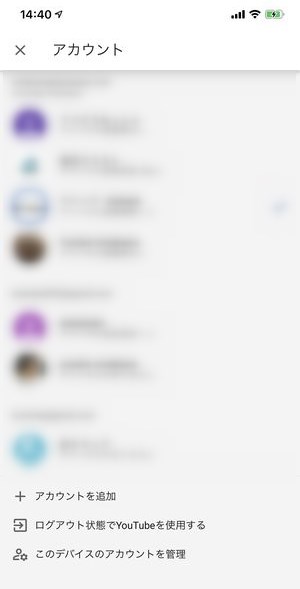
これが公共で共有されてる端末で起こってしまうと、自分のアカウントを使って他人がYouTubeを利用してしまうことができることと、YouTubeの場合、視聴履歴や趣味趣向が保存されている状態になりますので、プライベートな情報も他人が閲覧してしまう可能性があります。
YouTubeアプリからログアウトできない場合の対処法
Androidの場合「ログアウト」はなし
Android端末の場合、サービスから一時的に離脱する「ログアウト」という概念はなく、端末のOSとGoogleアカウントが密接に結びついているため、YouTubeアプリからアカウントの情報だけ削除することは不可能で、端末にリンクしているGoogleアカウント自体を削除するほか、手段がありません。
その場合、AndroidアプリはGoogleアカウントと電話帳データがリンクしているため、
▼削除前にこのような表示が出るように、
Googleアカウント削除後は、メール・連絡先データも消える点に注意が必要です。
iPhoneでYouTubeアプリからログアウトできない場合
iPhoneでYouTubeアプリからログアウトできないケースとして考えられるのは、「通信環境」もしくはOS・アプリ側の「バージョン」に問題あります。
通信環境の場合、Wi-Fiの不調などが考えられますが、レストラン・コンビニで提供されているフリーWi-Fiは回線速度が極端に遅いケースもあり、そのような場合、キャリア通信回線が提供するデータ通信に切り替えて、ログアウトを行って見るようにしましょう。
また、アプリ・OSのバージョンが極端に古いことによってもうまくログアウトできないケースが考えられます。
アプリの場合は、App Storeで最新のバージョンにアップデートをタップして、更新すること。OSの場合は、設定アプリを開き、一般→ソフトウェア・アップデートから最新のOSにアップデートできるかどうか、確認してみましょう。
「ログアウトしている状態」とは?改めて解説
そもそも一口に「ログアウト」と言っても、どのような状況を指すのか、改めて確認してみましょう。
一時的に「初見」になること
「ログアウト」している状態というのは、一時的に「初見」になることと近い状態となります。
いずれのサービスでも初めて来訪した時は必ず「初見」の状態で、サービス側もあなたのことが良く分かっていない状況となります。そこからメールアドレス・パスワードでアカウントを作り、ログインすることによって、それ以降の視聴履歴や好みなどを把握していきます。
その後、「ログアウト」とすることで、ログアウト後のYouTube閲覧は、「過去のデータを参照しないまっさらな状態での閲覧」となります。
アプリ・ブラウザにアカウントのデータは残っている
ログアウトすることで、YouTube側としては、初見ユーザーの来訪として扱いますが、その視聴を提供しているブラウザやアプリは過去にログインしたアカウント情報を保存しています。
再度ログインする時にログインしやすいように存在するこの保存機能ですが、複数のユーザーで共有している端末の場合、この保存機能によってアカウントデータが他ユーザーに見られてしまう可能性を生みます。
ネットカフェ・公共のネット端末は都度「アカウント削除」が望ましい
このようにネットカフェや公共で提供されている共有のPC・スマホの場合、もし端末から離れ、以降は使用しないという前提の場合、こちらでご紹介した「アカウント削除」を毎度行うほうが良いでしょう。
履歴を残さない使い方であれば「シークレットモード」がおすすめ
もし、共有の端末でYouTubeアプリを利用する場合は、「シークレットモード」をおすすめします。
YouTubeアプリの「シークレットモード」とは?
YouTubeアプリのシークレットモードとは、どの動画を見ても視聴履歴などを保存することなく、且つ、それまで見ていた履歴の無効化、「ライブラリ」に保存しているものも見えなくなるというモードです。
このモードを使用することで、公共の端末でも、自分の視聴履歴やアカウントデータが端末に残ることがなくなります。
YouTubeアプリの「シークレットモード」起動方法
▼まず画面右上の👤アカウントアイコンからメニューを開きシークレットモードをオンにするをタップします。
▼そうすると、画面右上のアイコン部分が帽子と眼鏡の「シークレットモード用アイコン」になり、アカウントの行動と切り離された状態でYouTubeを閲覧することができます。
「シークレットモード」をオフにする方法
▼シークレットモードをオフにする方法は、画面右上のこちらのアイコンをタップし、
▼こちらのシークレットモードをオフにするをタップすることで、通常のモードに戻すことができます。
まとめ
いかがでしたでしょうか。
今回はYouTubeアプリでの「ログアウト」の方法を解説しました。
iPhoneの場合、ログアウトは簡単ですが、アカウントデータがアプリに残るため、共有端末は「アカウント削除」を行うこと。
Androidの場合、「ログアウト」の概念が無いため、「アカウント削除」が必須ですが、関連するメール・連絡先データも消えることになるため、注意が必要です。
うまく使いこなし安全なYouTubeアプリ利用をしましょう!